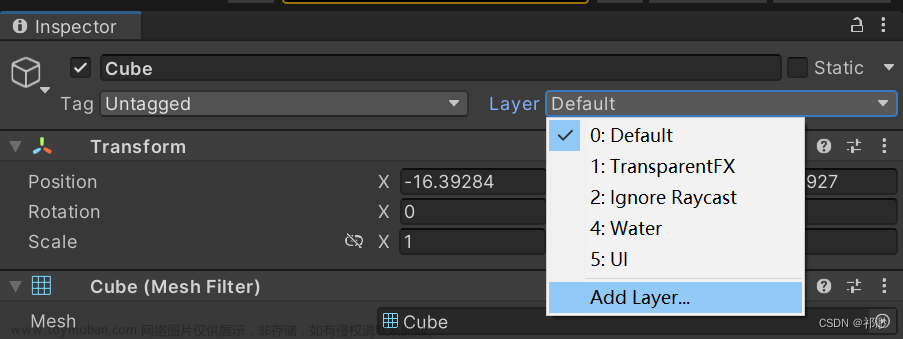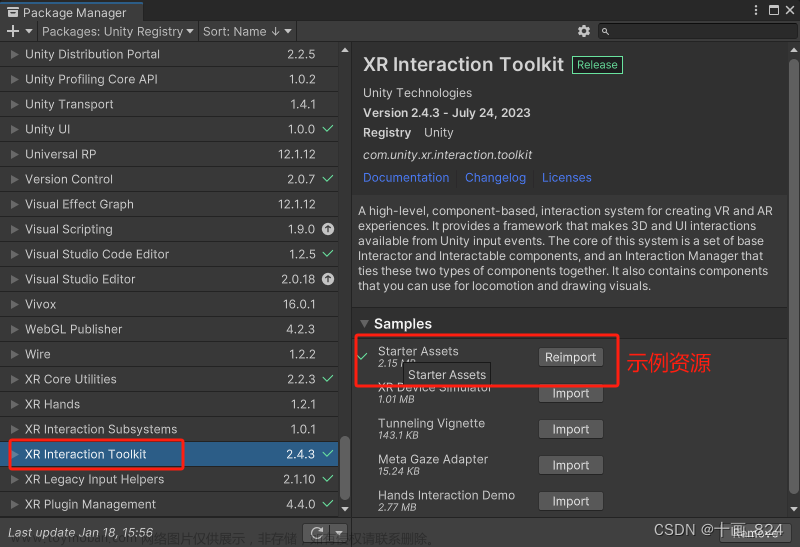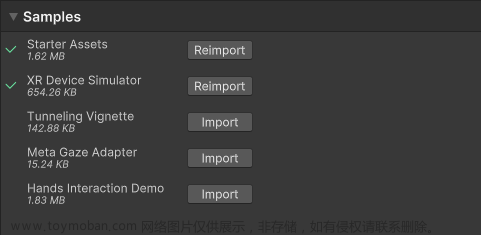在游戏开发中,为玩家提供自定义按键设置的功能是一项重要的特性。它允许玩家根据自己的喜好和习惯来配置游戏的按键布局,从而提升游戏体验。在本文中,我们将介绍如何在Unity中创建一个自定义按键设置界面,并保存玩家的按键配置。
首先,我们需要在Unity中创建一个基本的自定义按键设置界面。以下是创建界面的步骤:
- 创建一个UI Canvas对象,用于容纳界面上的UI元素。
- 在Canvas上创建一个UI Panel对象,并命名为"ControlsPanel",用于容纳按键设置相关的UI元素。
- 在"ControlsPanel"中创建一个UI Text对象,并将其命名为"MovementText"。这个文本将显示"Movement Controls"或类似的提示文字,以指示该区域是用于设置移动控制的按键。
- 创建四个UI Button对象,并将它们分别命名为"WButton"、"AButton"、"SButton"和"DButton"。这些按钮将显示当前绑定的按键,并允许玩家点击以重新绑定按键。
接下来,我们将使用代码实现按键设置的功能。我们创建一个名为"KeyBindings"的C#脚本,并将其附加到"ControlsPanel"上。以下是代码示例:
using UnityEngine;
using UnityEngine.UI;
using System.Collections.Generic;
using System.Linq;
using System;
public class KeyBindings : MonoBehaviour
{
// 存储按键设置的字典
public Dictionary<string, KeyCode> keys = new Dictionary<string, KeyCode>();
// 显示按键绑定的UI元素
public Text upKeyText;
public Text downKeyText;
public Text leftKeyText;
public Text rightKeyText;
private GameObject currentButton; // 当前点击的按钮
void Start()
{
// 初始化按键设置字典
keys.Add("Up", KeyCode.W);
keys.Add("Down", KeyCode.S);
keys.Add("Left", KeyCode.A);
keys.Add("Right", KeyCode.D);
// 将默认的按键绑定显示在界面上
upKeyText.text = keys["Up"].ToString();
downKeyText.text = keys["Down"].ToString();
leftKeyText.text = keys["Left"].ToString();
rightKeyText.text = keys["Right"].ToString();
}
// 监听键盘事件,实现重新绑定按键的功能
void Update()
{
if (currentButton != null)
{
foreach (KeyCode key in Enum.GetValues(typeof(KeyCode)))
{
if (Input.GetKeyDown(key))
{
// 检查新的按键值是否已经被其他按键绑定使用
if (!keys.ContainsValue(key))
{
keys[currentButton.name] = key;
currentButton.transform.GetChild(0).GetComponent<Text>().text = key.ToString();
}
else
{
// 如果选择的键已经被其他按钮占用,则恢复原来的键值
currentButton.transform.GetChild(0).GetComponent<Text>().text = keys[currentButton.name].ToString();
}
currentButton = null;
break;
}
}
}
}
// 点击按钮时,记录当前按钮为currentButton,等待重新绑定按键
public void ChangeKey(GameObject clicked)
{
currentButton = clicked;
}
// 保存按键设置到本地
public void SaveKeys()
{
foreach (var key in keys)
{
PlayerPrefs.SetString(key.Key, key.Value.ToString());
}
PlayerPrefs.Save();
}
}
在上述代码中,我们定义了一个名为"KeyBindings"的脚本,并添加了一些变量和函数来存储和显示按键设置。在Start函数中,我们初始化了按键设置字典,并将默认的按键绑定显示在界面上。在Update函数中,我们监听用户的键盘事件。当用户按下一个键时,我们将新的按键值绑定到对应的按钮上,并更新按钮的显示。需要注意的是,如果选择的键已经被其他按钮占用,我们不会进行修改,并将该按钮显示原来的按键值。在ChangeKey函数中,我们记录了当前被点击的按钮,并等待用户通过键盘输入为该按钮重新绑定一个按键。最后,我们提供了一个SaveKeys函数将按键设置保存到本地。
为了实现完整的功能,我们还需要为按钮添加一些事件。对于"WButton"、"AButton"、"SButton"和"DButton"这四个按钮,我们需要为它们添加Button组件,并将ChangeKey函数绑定到Button的OnClick事件中。这样,当玩家点击这些按钮时,ChangeKey函数将被调用,并记录当前被点击的按钮。
此外,我们还可以添加一个保存按键设置的按钮。在UI Canvas中添加另一个Button对象,并将其命名为"SaveButton"。然后添加一个新的Button组件,并将SaveKeys函数绑定到Button的OnClick事件中。这样,当玩家点击"SaveButton"时,SaveKeys函数将被调用,将按键设置保存到本地。文章来源:https://www.toymoban.com/news/detail-771776.html
通过以上步骤,我们就可以创建一个自定义按键设置界面,并保存玩家选择的按键设置。玩家可以根据自己的喜好来配置游戏的按键设置,并且按下相应的按键时执行对应的功能。文章来源地址https://www.toymoban.com/news/detail-771776.html
到了这里,关于自定义按键设置功能在Unity中的实现的文章就介绍完了。如果您还想了解更多内容,请在右上角搜索TOY模板网以前的文章或继续浏览下面的相关文章,希望大家以后多多支持TOY模板网!